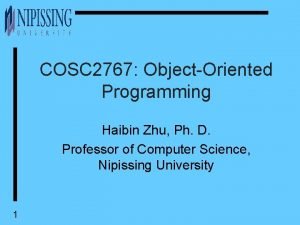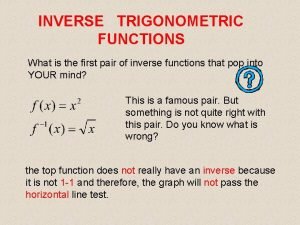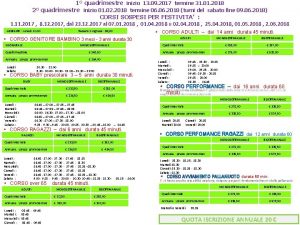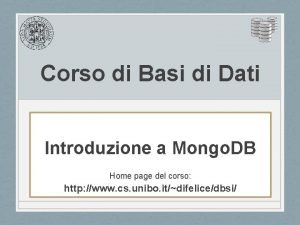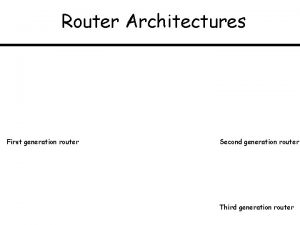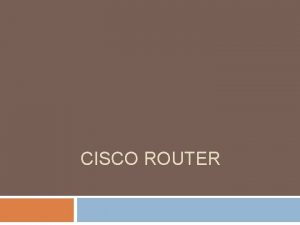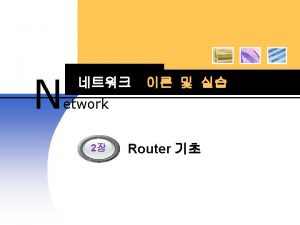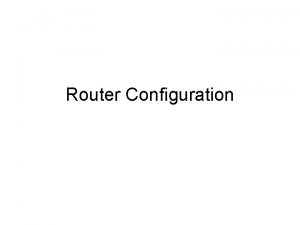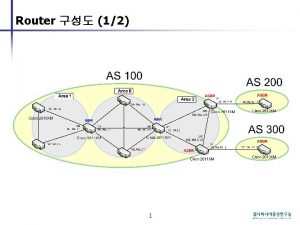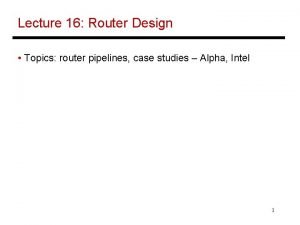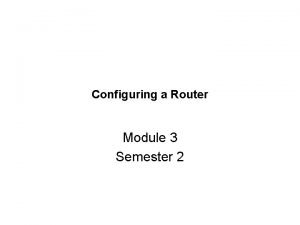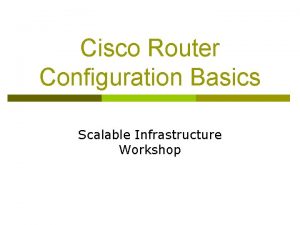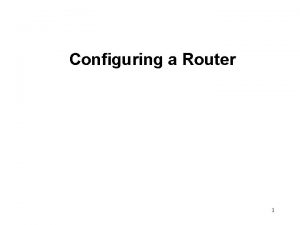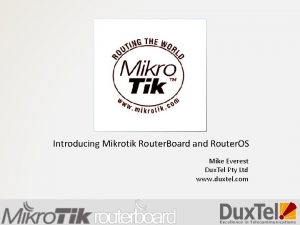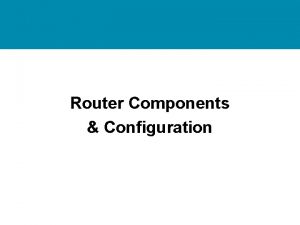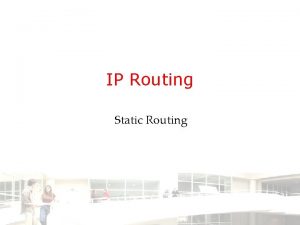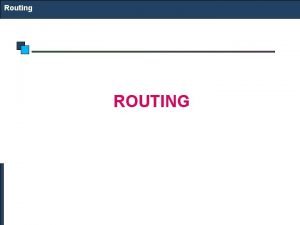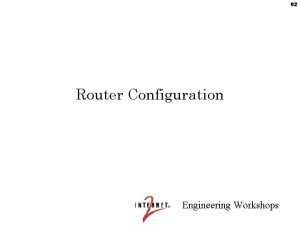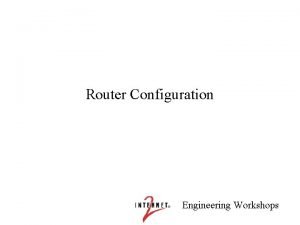Corso IP Router e Network Cos un Router
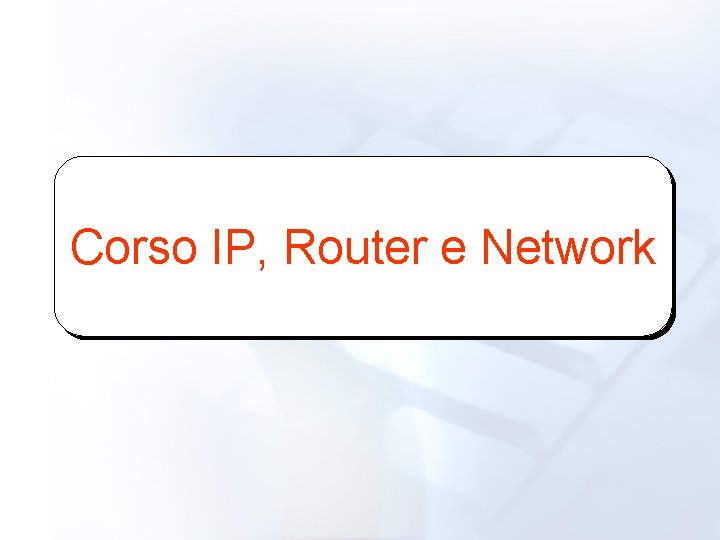
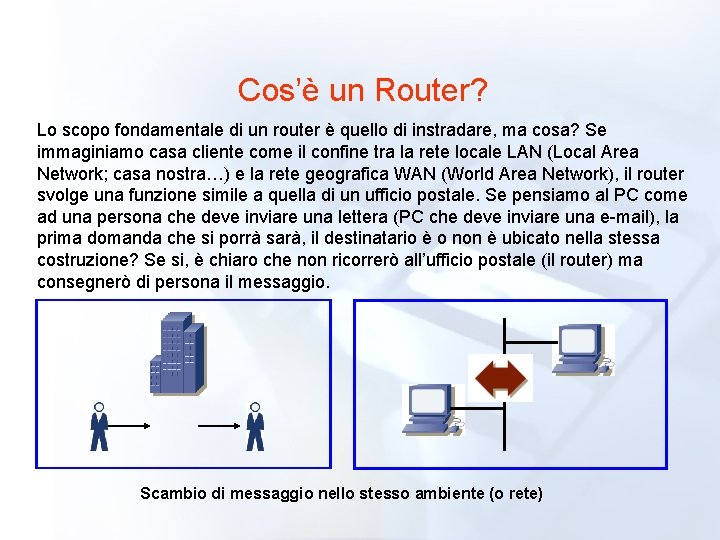




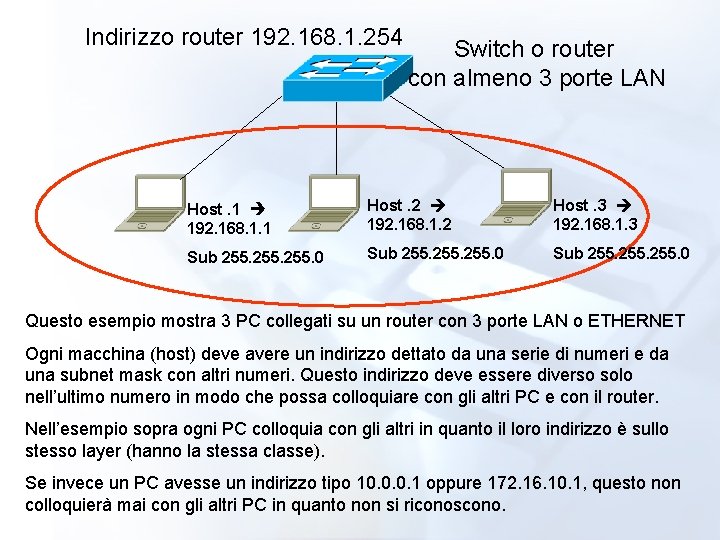

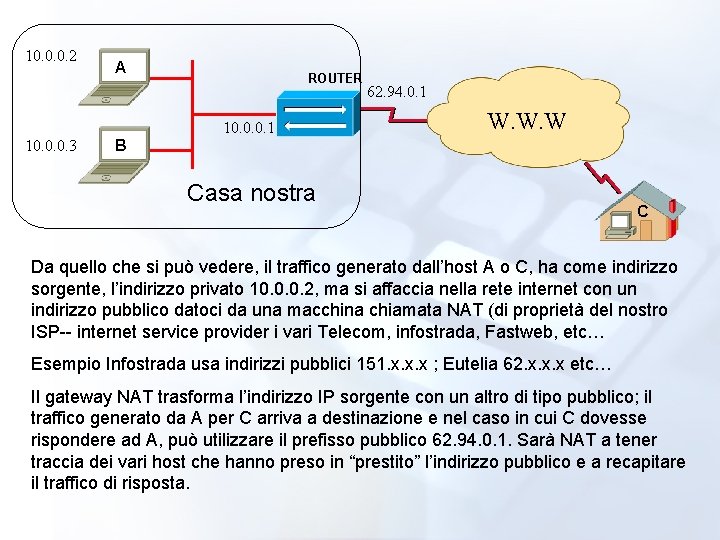




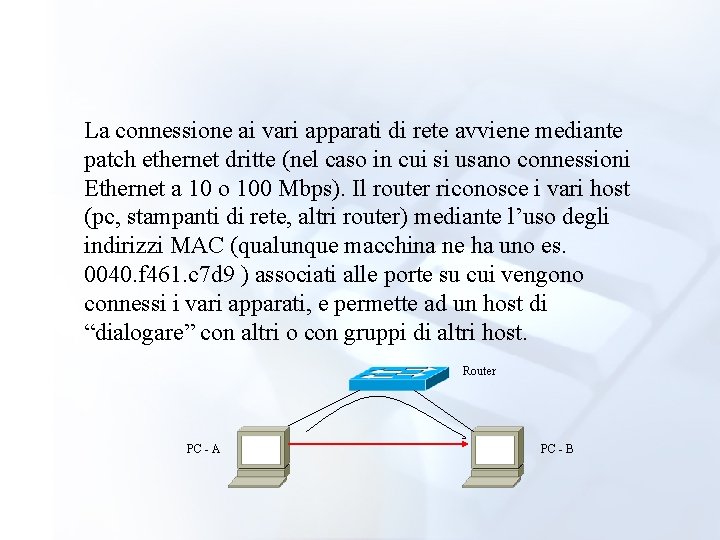

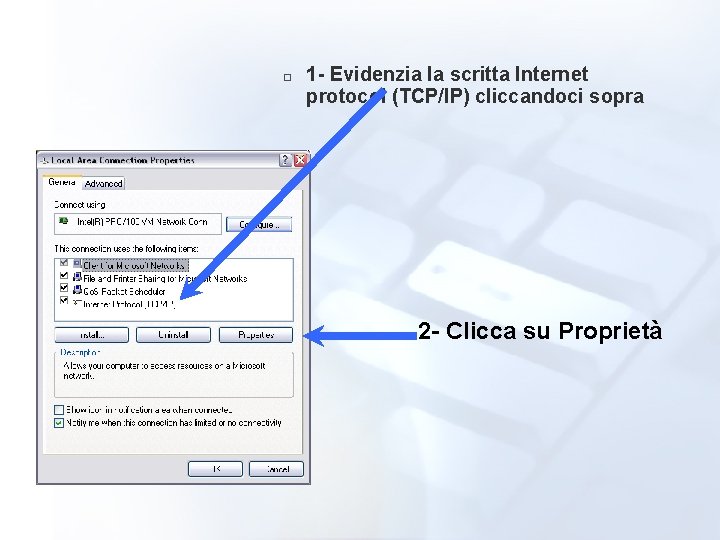

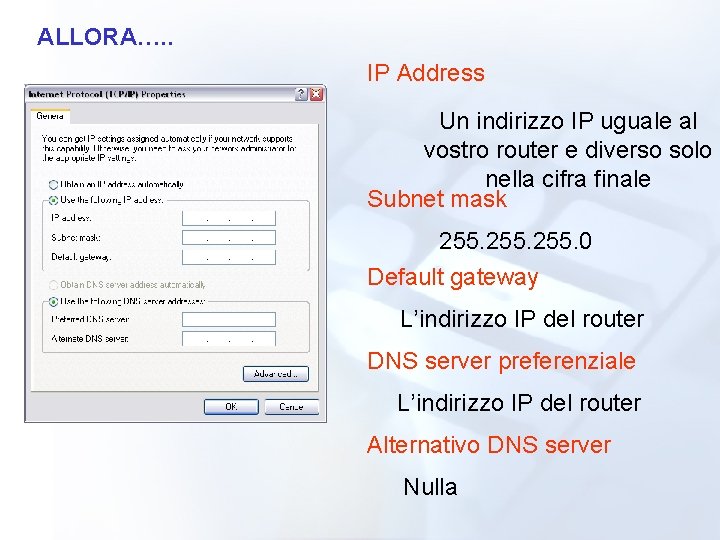







- Slides: 25
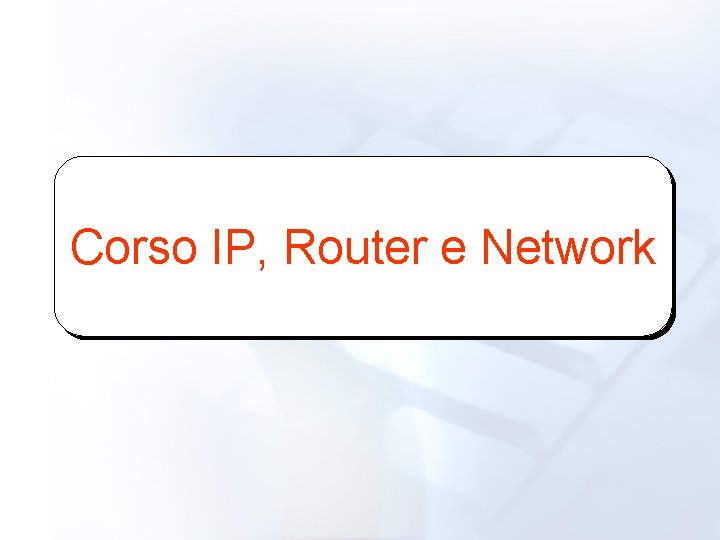
Corso IP, Router e Network
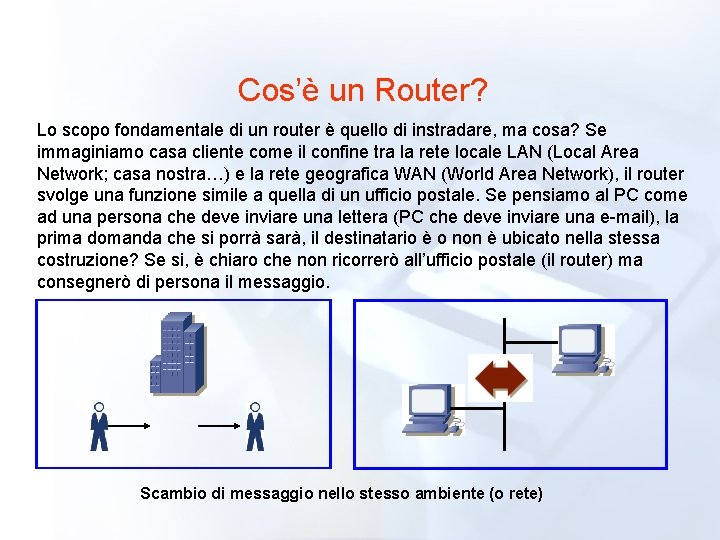
Cos’è un Router? Lo scopo fondamentale di un router è quello di instradare, ma cosa? Se immaginiamo casa cliente come il confine tra la rete locale LAN (Local Area Network; casa nostra…) e la rete geografica WAN (World Area Network), il router svolge una funzione simile a quella di un ufficio postale. Se pensiamo al PC come ad una persona che deve inviare una lettera (PC che deve inviare una e-mail), la prima domanda che si porrà sarà, il destinatario è o non è ubicato nella stessa costruzione? Se si, è chiaro che non ricorrerò all’ufficio postale (il router) ma consegnerò di persona il messaggio. Scambio di messaggio nello stesso ambiente (o rete)

Nel caso in cui il destinatario del messaggio non è situato nello stesso ambiente dovrò ricorrere all’ufficio postale, ma come fa l’ufficio postale a decidere come e dove inviare il messaggio? Mediante l’uso dell’indirizzo. Il router esegue la medesima operazione, appena riceve un pacchetto decide comportarsi in base all’indirizzo del destinatario e del mittente. Esempi di comunicazioni non locali, che richiedono l’ausilio di un ente esterno per l’instradamento (router o ufficio postale)

Detto ciò, rimane “solo” da capire come si rende il router in grado di compiere queste azioni. Per primo bisogna definire il router come una macchina composta da una componente HW e da una SW, queste 2 componenti collaborano tra di loro per rendere le operazioni di routing possibili. SCHEDA MADRE ROUTER INTERFACCIA I/O Wan (linea ADSL) Internet

Protocollo TCP/IP e indirizzi IP Alla base di internet e le varie reti aziendali troviamo il “motore” che regola il funzionamento di tutto l’apparato, questo motore è il protocollo TCP/IP. Il protocollo è stato creato all’inizio degli anni 70 dietro commissione del ministero della difesa U. S. A. e aveva come scopo, quello di creare una rete di computer in grado di dialogare tra di loro a fronte di un eventuale conflitto nucleare. Da qui la prima versione del TCP/IP è stata diffusa con la release UNIX della Berkley University.

ESEMPI DI INDIRIZZI TCP/IP: 10. 0. 0. 1 Indirizzo di classe A (Dove 10 è la parte di network e 0. 0. 1 è la porzione riservata all’host. ) 172. 18. 0. 1 Indirizzo di classe B (Dove 172. 18 è la parte di network e 0. 1 è la porzione riservata all’host) 192. 168. 1. 1 Indirizzo di classe C (Dove 192. 168. 1 è la parte di network e. 1 è la parte riservata all’host)
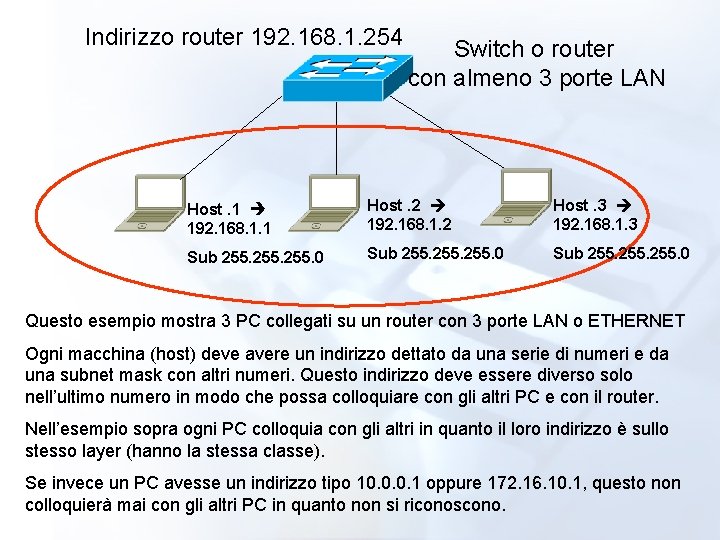
Indirizzo router 192. 168. 1. 254 Switch o router con almeno 3 porte LAN Host. 1 192. 168. 1. 1 Host. 2 192. 168. 1. 2 Host. 3 192. 168. 1. 3 Sub 255. 0 Sub 255. 0 Questo esempio mostra 3 PC collegati su un router con 3 porte LAN o ETHERNET Ogni macchina (host) deve avere un indirizzo dettato da una serie di numeri e da una subnet mask con altri numeri. Questo indirizzo deve essere diverso solo nell’ultimo numero in modo che possa colloquiare con gli altri PC e con il router. Nell’esempio sopra ogni PC colloquia con gli altri in quanto il loro indirizzo è sullo stesso layer (hanno la stessa classe). Se invece un PC avesse un indirizzo tipo 10. 0. 0. 1 oppure 172. 16. 10. 1, questo non colloquierà mai con gli altri PC in quanto non si riconoscono.

192. 168. 1. 1 172. 18. 1. 1 B A W. W. W Router A 192. 168. 1. 2 Router B 172. 18. 1. 2 L’utente A invia una e-mail all’utente B, il Pc dell’utente A avrà come default gateway l’indirizzo IP 192. 168. 1. 1 (il router A). Il pacchetto inviato dall’utente A arriva sul router A, e viene spedito tramite l’adsl verso internet. Il pacchetto contenente i dati inviati dall’utente A, viaggia attraverso Internet finché non arriva al router B, qui il router riconosce l’indirizzo IP dell’utente B e smista il pacchetto verso la relativa interfaccia d’uscita.
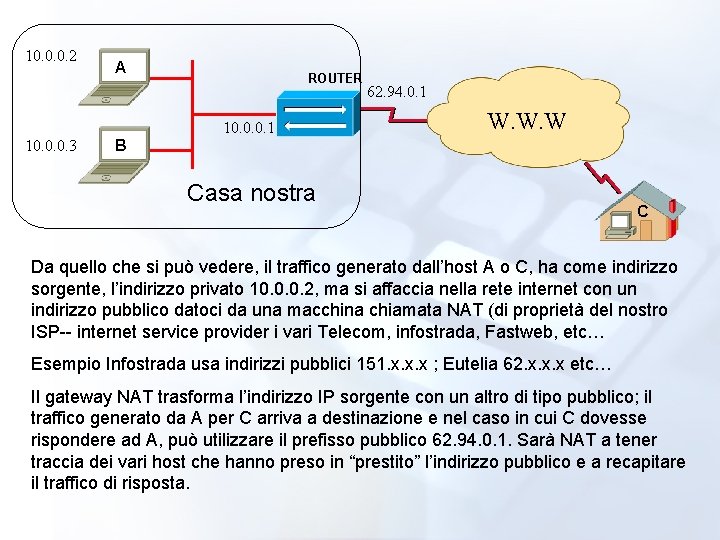
10. 0. 0. 2 A ROUTER 10. 0. 0. 1 10. 0. 0. 3 62. 94. 0. 1 W. W. W B Casa nostra C Da quello che si può vedere, il traffico generato dall’host A o C, ha come indirizzo sorgente, l’indirizzo privato 10. 0. 0. 2, ma si affaccia nella rete internet con un indirizzo pubblico datoci da una macchina chiamata NAT (di proprietà del nostro ISP-- internet service provider i vari Telecom, infostrada, Fastweb, etc… Esempio Infostrada usa indirizzi pubblici 151. x. x. x ; Eutelia 62. x. x. x etc… Il gateway NAT trasforma l’indirizzo IP sorgente con un altro di tipo pubblico; il traffico generato da A per C arriva a destinazione e nel caso in cui C dovesse rispondere ad A, può utilizzare il prefisso pubblico 62. 94. 0. 1. Sarà NAT a tener traccia dei vari host che hanno preso in “prestito” l’indirizzo pubblico e a recapitare il traffico di risposta.

Come collego il mio Pc al router ? In genere il router viene acquistato da noi oppure fornito (in comodato d’uso gratuito o meno) dal nostro ISP (internet service provider), i vari Telecom, infostrada, Fastweb, etc… Se viene fornito dal nostro ISP allora in genere viene già consegnato a noi configurato dunque abbiamo solo il compito di collegarlo, altrimenti dobbiamo configurarlo.

ll pannello posteriore del Router Cavo LAN Il pannello posteriore del modem router ADSL contiene le connessioni delle porte. Da sinistra a destra, il pannello posteriore presenta i seguenti elementi: 1. Porta dell'adattatore di alimentazione CA 2. Pulsante di ripristino delle impostazioni predefinite 3. Quattro porte LAN Ethernet RJ-45 (grande) per collegare il router ai computer locali 4. Porta ADSL RJ-11 (piccola) per collegare il router alla linea ADSL Filtro adsl per evitare disturbi sull’audio del telefono

La prima cosa da saper è: Quale indirizzo ha il mio router ? In genere gli indirizzi standard sono 192. 168. 1. 1 – 192. 168. 2. 1 – 192. 168. 1. 254 – 10. 0. 0. 1 (lo potete appurare dal manuale istruzioni). Appurate anche se il vostro router è abilitato nella funzione di DHCP. La funzione DHCP Dynamic Host Configuration Protocol (DHCP) (protocollo di configurazione dinamica degli indirizzi) è un protocollo che permette ai dispositivi di una certa rete locale di ricevere la configurazione IP necessaria per poter operare. Se il router lo fa da se, allora in questo caso voi dovete solo collegare fisicamente il vostro PC (verificando che la vostra scheda di rete sul PC sia configurata in “Ottieni automaticamente l’indirizzo di rete e il router gli dirà come si deve chiamare per poter colloquiare. (vedi le diapositive dopo) Saputo questo devo collegare fisicamente il mio PC. con un cavo LAN.

IL CAVO LAN E COME COSTRUIRLO Esempio di connettore Rj-45 Ethernet – per gli accessi a reti LAN Ethernet il mercato prevede come standard quasi universale, l’uso di connettori Rj-45 e cavo UTP-cat 5. Il lay out dei cavi UTP dipende dal tipo di collegamento che si intende eseguire, nel caso in cui il collegamento è tra PC-to-PC, o PC-to-Router) il lay-out prevede l’uso di un cavo cross-over, dove le coppie RX e TX sono invertite. Spesso oggi capita che i nuovi router utilizzano cavi DIRITTI. Dunque provate a utilizzare un cavo diritto, prima di cimentarvi alla costruzione o all’acquisto di un cavo cross. Schema cavo CROSS Schema cavo DIRITTO
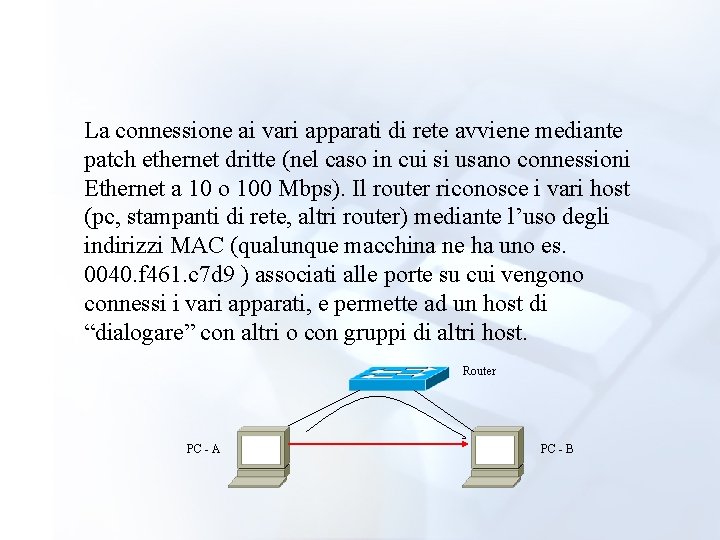
La connessione ai vari apparati di rete avviene mediante patch ethernet dritte (nel caso in cui si usano connessioni Ethernet a 10 o 100 Mbps). Il router riconosce i vari host (pc, stampanti di rete, altri router) mediante l’uso degli indirizzi MAC (qualunque macchina ne ha uno es. 0040. f 461. c 7 d 9 ) associati alle porte su cui vengono connessi i vari apparati, e permette ad un host di “dialogare” con altri o con gruppi di altri host. Router PC - A PC - B

Modificare l’indirizzo ip sul proprio PC Vai su START pannello di controllo Local area network (LAN) Connessioni di rete Clicca su proprietà
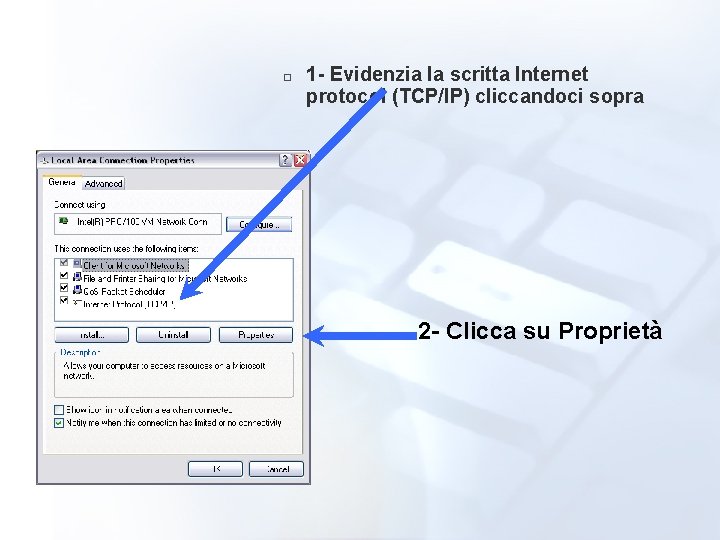
� 1 - Evidenzia la scritta Internet protocol (TCP/IP) cliccandoci sopra 2 - Clicca su Proprietà

Se il router è in funzione DHCP allora evidenziate “ottieni automaticamente un indirizzo IP” e “ Ottieni un indirizzo DNS automaticamente” Invece, se il router non è abilitato al DHCP o voi volete per qualsiasi vostra necessità dare un indirizzo specifico (esempio ho un router wifi che voglio configurare non in DHCP così che nessuno possa collegarvisi…) al PC ALLORA…. .
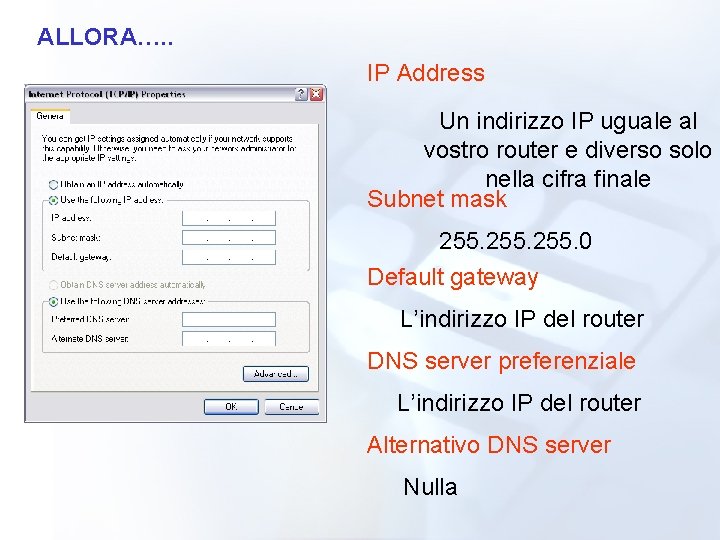
ALLORA…. . IP Address Un indirizzo IP uguale al vostro router e diverso solo nella cifra finale Subnet mask 255. 0 Default gateway L’indirizzo IP del router DNS server preferenziale L’indirizzo IP del router Alternativo DNS server Nulla

Cosa è il DNS ? � � � Domain Name System (spesso indicato con DNS) è un sistema utilizzato per la risoluzione di nomi dei nodi della rete (in inglese host) in indirizzi IP e viceversa. Il servizio è realizzato tramite un database, costituito dai server DNS, che sono locati presso il vostro ISP (internet server provider). Il nome DNS denota anche il protocollo che regola il funzionamento del servizio, i programmi che lo implementano, i server su cui questi girano, l'insieme di questi server che cooperano per fornire il servizio. I nomi DNS, o "nomi di dominio", sono una delle caratteristiche più visibili di internet. L'operazione di convertire un nome in un indirizzo è detta risoluzione DNS, convertire un indirizzo IP in nome è detto risoluzione inversa. Esempio: il sito libero. it corrisponde all’indirizzo IP 195. 210. 91. 83. Quando digitate”www. libero. it” sul vostro brouser (es. Mozilla firefox) il server DNS del vostro ISP (es. Infostrada) converte quel nome in un indirizzo di numeri TCP/IP 195. 210. 91. 83. Volete la controprova ? Copiate questo indirizzo (“http: //195. 210. 91. 83/”) sulla barra degli indirizzi del vostro brouser (es. Mozilla firefox) e inviate

Bene, ora il vostro pc dovrebbe colloquiare col vostro router (vai alla diapositiva di verifica) � MA… Considerato che ogni apparato elettronico di oggi si connette ad internet per svariati motivi questa procedura di configurazione degli indirizzi IP va verificata su ogni apparato (Game console, Hard disk multimediali, Access point, Stampanti o multifunzioni di rete) verificando poi che non ci siano conflitti di indirizzi e che questi escano verso la rete correttamente…

Ogni apparato oggi viene collegato in internet

Verifichiamo che il mio router colloqui con il mio PC START ESEGUI CMD OK Per prima cosa verificheremo che i parametri della configurazione IP del PC siano corretti, a tal fine utilizzeremo il comando DOS: ipconfig/all

I dati qui inseriti sono corretti ? Sono quelli che tu avevi inserito ? Altrimenti torna alla scheda di rete… Questo è il vostro MAC address (del PC)

Per vedere se il mio router mi risponde…. . Scrivi sul prompt del dos : ping (spazio) indirizzo del router (es. 192. 168. 1. 1) tutto minuscolo e poi invio Se vedi questa risposta allora il tuo router ti sta rispondendo

Volete inoltre conoscere l’indirizzo pubblico che vi corrisponde in internet per questa vostra sessione (a meno che non abbiate acquistato un indirizzo statico dal vostro ISP) ? Andate su w. w. w. ilmioip. it e lì conoscere il vostro indirizzo. Attenti, quell’ indirizzo IP viene a voi collegato (dal vostro ISP) e vi appartiene fino a che non spegnerete il router. Sarete quindi intercettabili e riconoscibili dalle autorità preposte subito e a posteriori. FINE
 Nilai dari sin 1950 derajat adalah
Nilai dari sin 1950 derajat adalah Cos c -cos d
Cos c -cos d Sederhanakan 2 cos 15° sin 30° + 2 sin 25° sin 15°
Sederhanakan 2 cos 15° sin 30° + 2 sin 25° sin 15° Funções trigonométricas
Funções trigonométricas La fabula
La fabula Struttura narrativa di un testo
Struttura narrativa di un testo Composition of inverse trig functions
Composition of inverse trig functions Sin 22,5
Sin 22,5 Sudut 315° berada di kuadran…
Sudut 315° berada di kuadran… Corso vhdl
Corso vhdl Slide corso gru mobili
Slide corso gru mobili Slide corso rspp
Slide corso rspp Corso opem c.r.i. 2021 slide
Corso opem c.r.i. 2021 slide Haccp ppt italiano
Haccp ppt italiano Corso monosettimanale significato
Corso monosettimanale significato Open foam corso
Open foam corso Corso toeic bassano
Corso toeic bassano Slide corso macchine movimento terra
Slide corso macchine movimento terra Corso toscana 108
Corso toscana 108 Slide corso formazione segnaletica stradale
Slide corso formazione segnaletica stradale Presidente corso di laurea
Presidente corso di laurea Formazione dirigenti sicurezza ppt
Formazione dirigenti sicurezza ppt Piercing lecce
Piercing lecce Corso somministratori cils
Corso somministratori cils Corso formazione mongodb
Corso formazione mongodb Slide corso antincendio rischio basso
Slide corso antincendio rischio basso